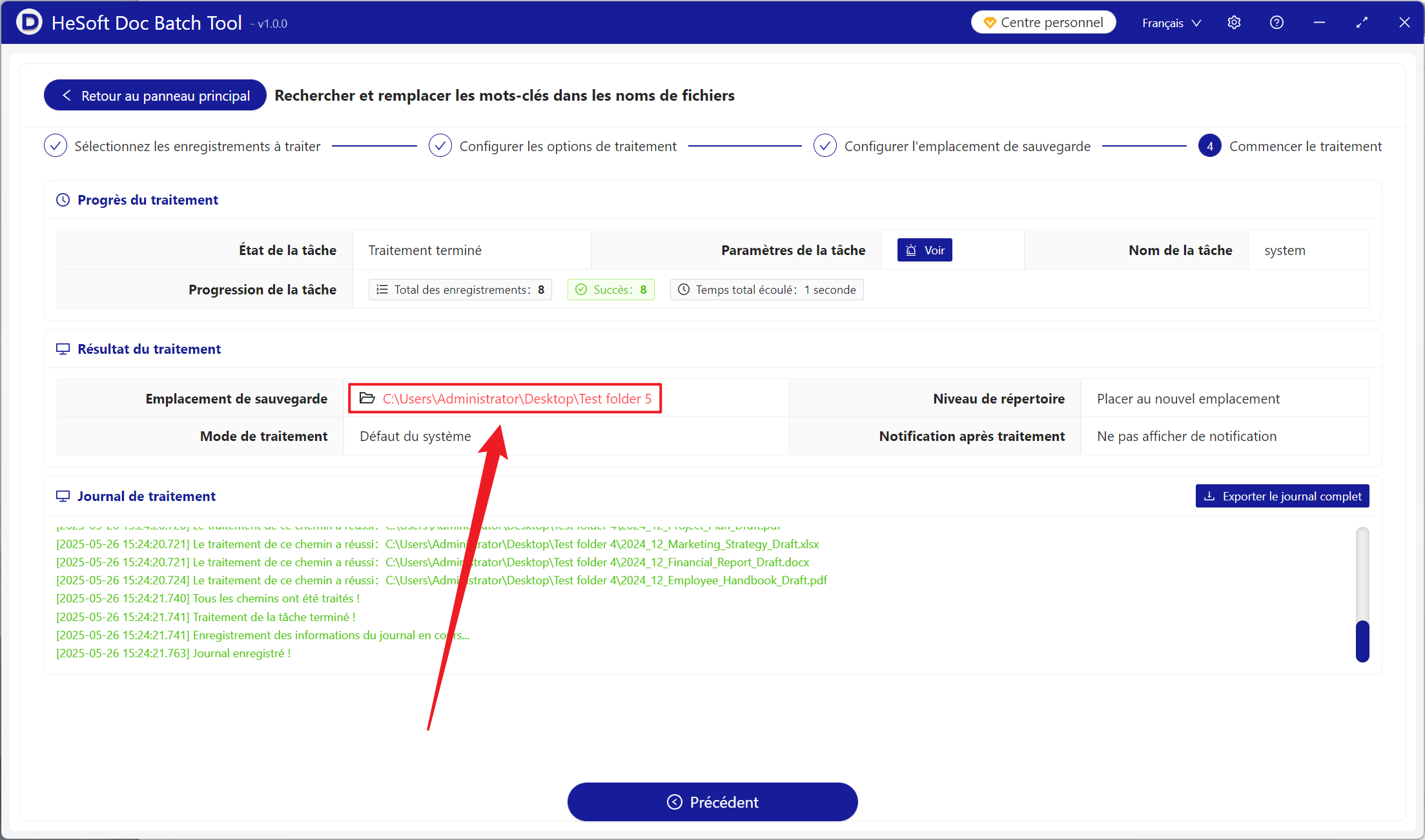Dans le processus de traitement des fichiers de bureau, il y a beaucoup de fichiers empilés sur notre ordinateur chaque jour. Dans certains cas particuliers, nous devons remplacer de nombreux mots clés avec plusieurs parties du nom du fichier. Par rapport à la visualisation manuelle et à la modification, il est très probable que le fichier manquant ou le remplacement de l'erreur se pose, le remplacement par lots entre directement les mots-clés à rechercher et les mots-clés à remplacer, et l'ordinateur peut le compléter immédiatement, ce qui peut assurer l'unité, et en même temps améliorer l'efficacité de l'action, éviter les erreurs manuelles et ne pas avoir à s'inquiéter des erreurs manquées. Par exemple, lorsque plus de 100 noms de fichiers de sociétés sont appelés "2024-12-XXX-Dfaft", nous devons remplacer l'année et le mois par les plus récents, et nous devons également remplacer "Draft" par "Completed" pour devenir la version finale. Entrez "2024, 12, Draft" dans la recherche, et entrez "2025, 05," dans le remplacement completed ", le nom du fichier peut être immédiatement remplacé par" 2025-12-XXX-Completed ", et le remplacement peut être effectué en 30 secondes, ce qui peut économiser beaucoup de temps de travail. Cette fonction répond de manière flexible à divers besoins. Qu'il s'agisse de changement de nom de projet, de mise à jour de version ou de modification de date, elle peut rapidement trouver les mots clés du nom de fichier et les renommer pour les remplacer, ce qui rend la gestion plus standardisée et le travail plus efficace. Alors, comment devrions-nous unifier des centaines de fichiers de mots clés qui doivent être remplacés pour remplacer les noms de fichiers?
1. Utilisez la scène
Lorsqu'il y a des centaines de fichiers de projet, le chef dit soudainement qu'il veut changer le nom du projet, et ces centaines de noms de fichiers doivent être modifiés ensemble, ou le rapport de synthèse de fin d'année, les données veulent continuer à utiliser le modèle, il suffit de changer l'année du nom du fichier à la date la plus récente, nous pouvons directement rechercher et remplacer par lots, évitez les erreurs et les répétitions qui se produisent dans le remplacement manuel, et économisez du temps sur la lame.
2. Aperçu de l'effet
Avant le traitement:

Après le traitement:

3. Étapes de fonctionnement
Ouvrez [HeSoft Doc Batch Tool], Sélectionnez [Nom du fichier]-[Rechercher et remplacer les mots-clés dans le nom du fichier].
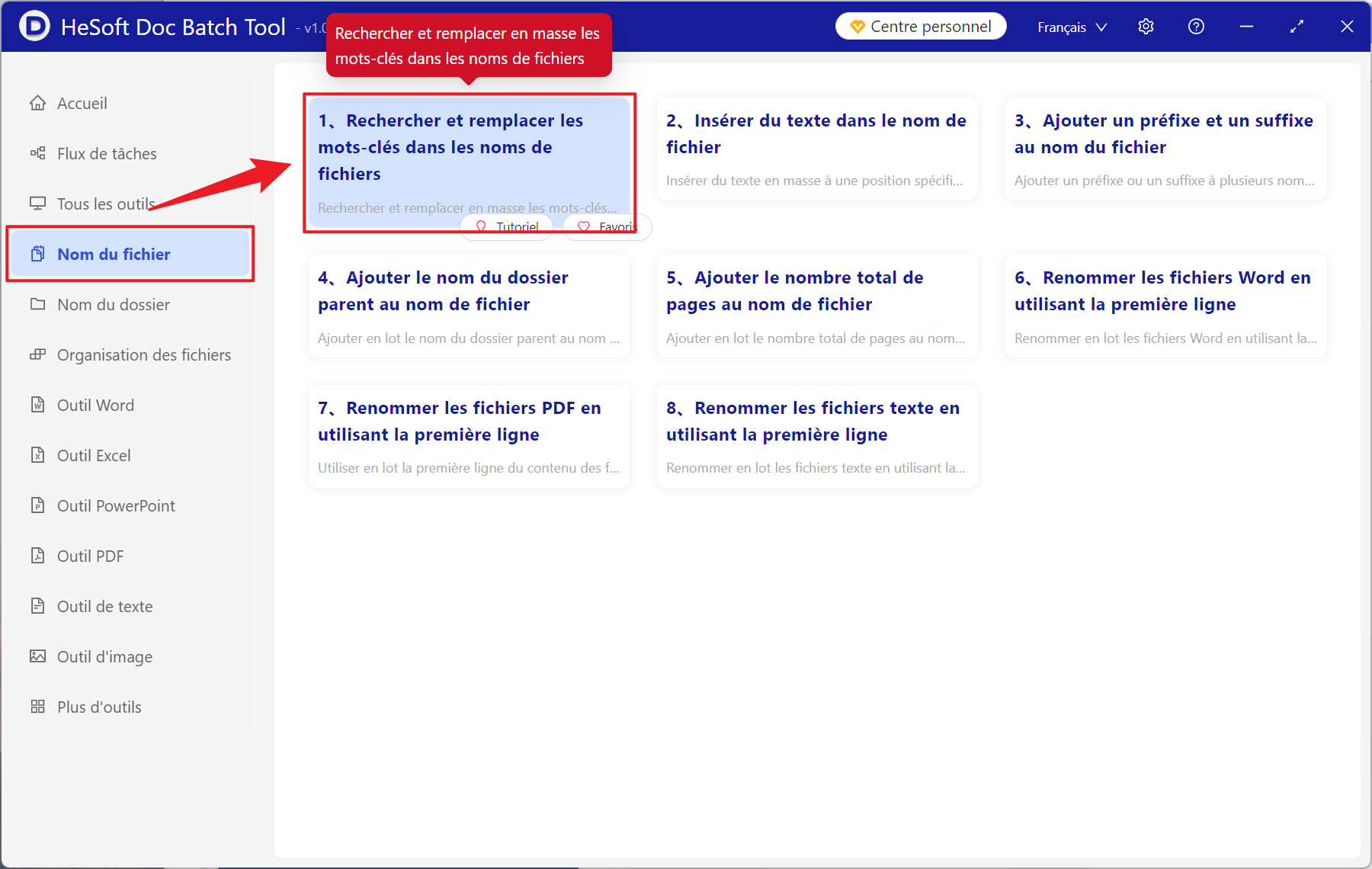
[Ajouter un fichier] Ajoutez de manière autonome les fichiers qui doivent être renommés.
Importer des fichiers à partir d'un dossier: Importer tous les fichiers du dossier sélectionné.
Vous pouvez afficher les fichiers importés.
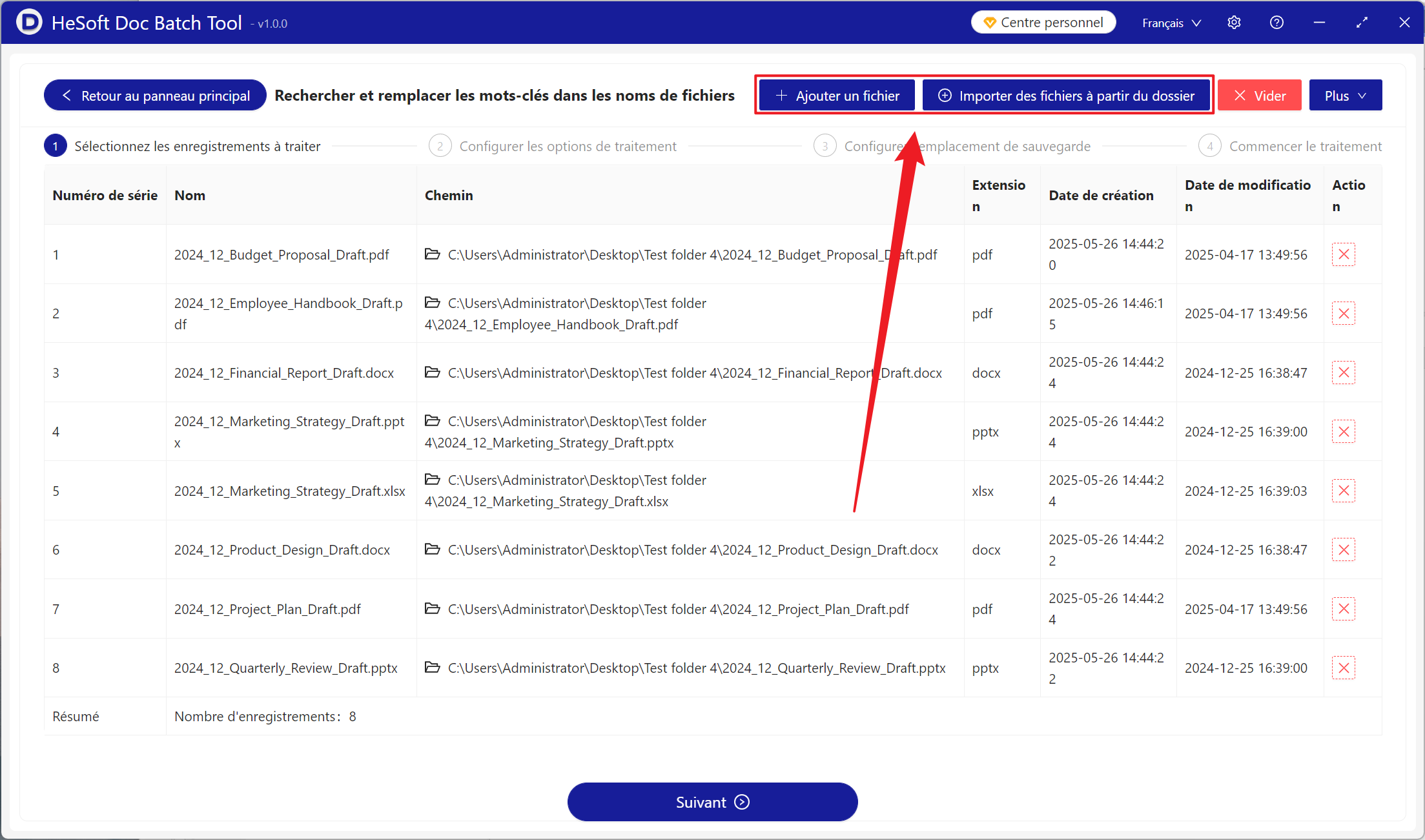
[Méthode de recherche] Cliquez pour trouver le texte exact.
[Mots clés à rechercher] Entrez le mot-clé qui doit être trouvé dans le nom du fichier ci-dessous, une ligne est un mot-clé.
[Mots clés remplacés] Entrez le mot-clé ci-dessous pour remplacer le contenu trouvé. Une ligne est un mot-clé, et laisser vide sans saisie signifie suppression.
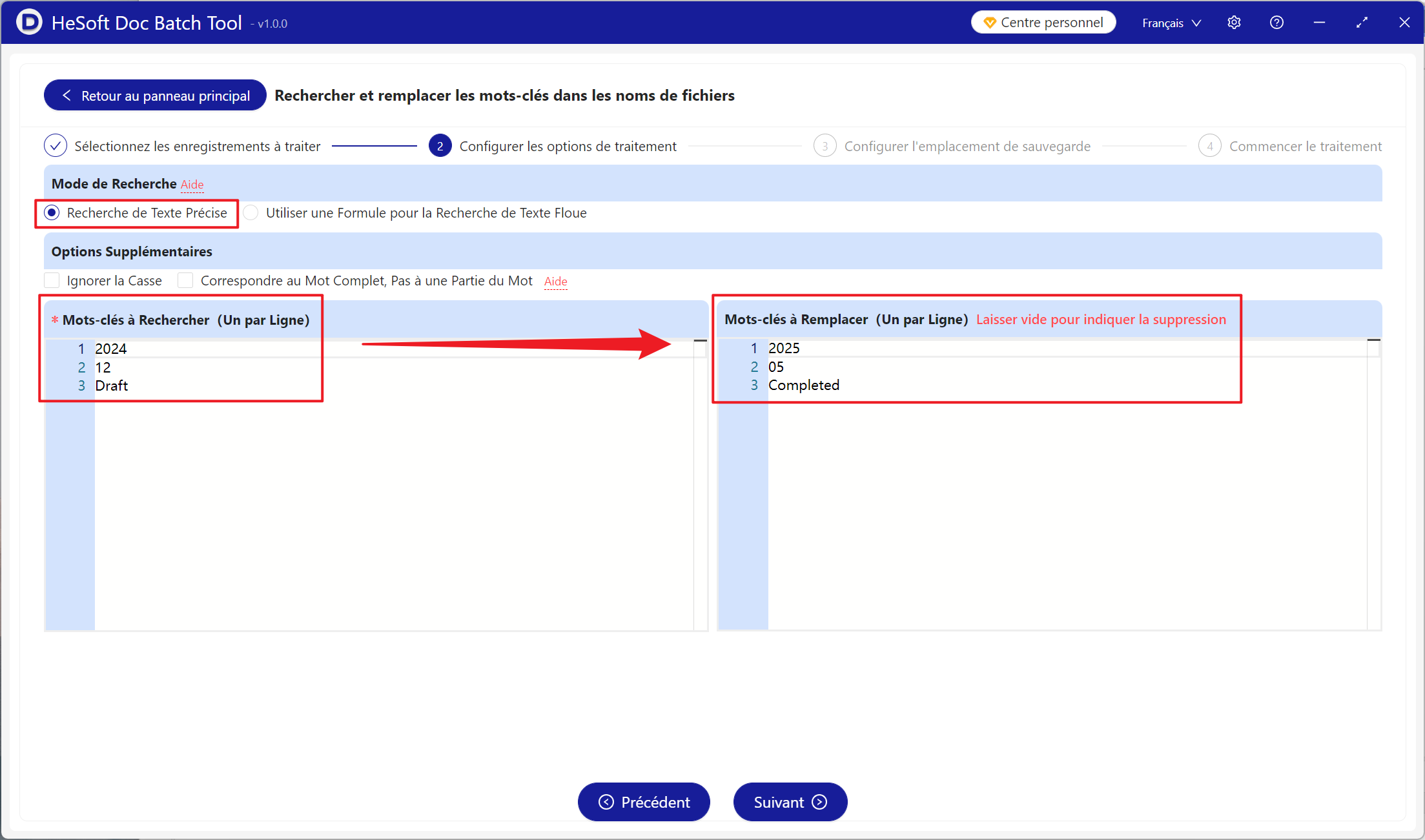
Une fois le traitement terminé, cliquez sur le chemin rouge derrière l'emplacement de sauvegarde pour voir le fichier remplacé terminé.